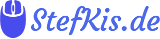Office 2016 –> Key zurücksetzen
Manchmal kommt es vor, dass man bei der Installation von Office 2016 einen Key für eine Lizenz eingibt, die bereits aktiviert wurde, zum Beispiel die Lizenz, die für den Zweitrechner bereits verwendet wurde, wie es mir die Tage passiert ist.
Nun kann man diesen Key natürlich nicht aktivieren, kann aber leider auch keinen anderen Key eintragen.
Es gibt eine Möglichkeit, den Key trotzdem wieder zu entfernen, so dass beim nächsten Start eines Office Produkts wieder ein neuer Key angefragt wird:
Als erses muss eine Kommandozeile (cmd) mit Administratorrechten gestartet werden.
Danach muss man den installierten Key auslesen. Je nach Windows- und Officeversion funktioniert das wie folgt:
- 32-bit version Windows + 32-bit Office 2016
cscript "C:\Program Files\Microsoft Office\Office16\OSPP.VBS" /dstatus - 64-bit version Windows + 32-bit Office 2016
cscript "C:\Program Files (x86)\Microsoft Office\Office16\OSPP.VBS" /dstatus - 64-bit version Windows + 64-bit Office 2016
cscript "C:\Program Files\Microsoft Office\Office16\OSPP.VBS" /dstatus
Es erscheint daraufhin einiger Text, und unter anderem auch die letzten 5 Stellen des installierten Key.
Dieses fünfstellige Keyfragment kopiert man sich.
Jetzt muss man den installierten Key deinstallieren, und das geht wie folgt:
- 32-bit version Windows + 32-bit Office 2016
cscript "C:\Program Files\Microsoft Office\Office16\OSPP.VBS" /unpkey:KEYFRAGMENT - 64-bit version Windows + 32-bit Office 2016
cscript "C:\Program Files (x86)\Microsoft Office\Office16\OSPP.VBS" /unpkey:KEYFRAGMENT - 64-bit version Windows + 64-bit Office 2016
cscript "C:\Program Files\Microsoft Office\Office16\OSPP.VBS" /unpkey:KEYFRAGMENT